CW激活工具能够一键就可以永久激活,免费使用win7系统。虽然现在网上有很多激活系统工具,但是CW激活功能还是很好用的。那么怎么使用CW激活Windows7系统?阅读下文教程,一起看看详细教程步骤吧。
CW激活工具下载地址:

gpt win7激活工具(Chew-WGA)又可以称之为非mbr引导的分区激活工具,该软件可以在UEFI+GPT磁盘上成功激活32位和64位的win7系统,小编亲测绝对可用。该工具可以解决以下问题:新买的电脑安装的是win10系统,现在更改为win7系统,结果弹出“程序无法在非mbr引导的分区上进行激活”提示?这是因为GPT磁盘比较特殊,是新的磁盘格式,传统的激活工具win7是无法激活的,但通过这个gpt win7激活工具可以完美永久激活。
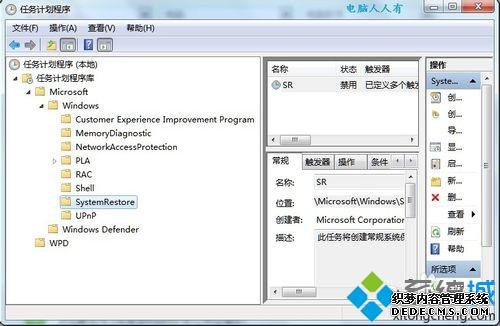
1、双击解压CW.rar激活Windows7的工具压缩包;

2、这款软件比较简单,解压之后,双击运行即可;
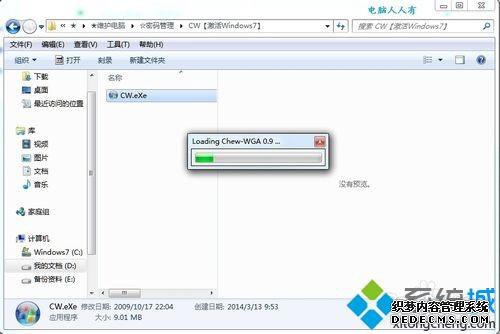
3、点击 APPLY 按钮;

4、此时会弹出是否激活的提示,建议保存好需要保存的其他文件;

5、等待激活,,稍后会自动重启计算机;

6、自动激活,重启电脑即可去掉屏幕右下方烦人的内部版本的提示了;

7、重启之后,再使用命令检测操作系统是否处于激活状态,方法如下:
开始→运行→输入:slmgr.vbs -dli 回车(Enter键)执行命令。
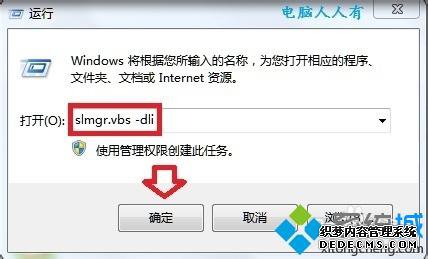
8、稍后,就会有操作系统是否激活的讯息弹出:已授权=已激活。还有部分激活代码显示;
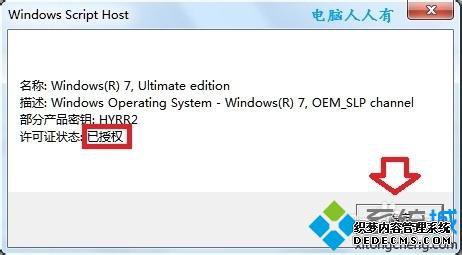
9、再在运行中输入命令,检测是否彻底激活: slmgr.vbs -xpr点击确定,执行命令;
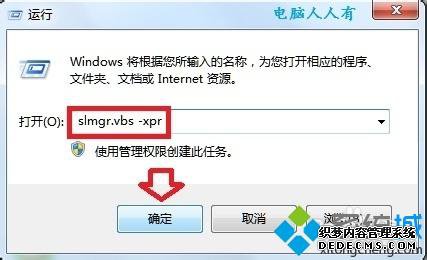
10、Windows7旗舰版已永久激活。
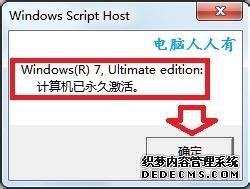
使用CW工具激活Windows7系统的教程分享到这里了,激活方法有很多种,用户可以选择自己习惯的。



